USBはペンドライブやUディスクとも呼ばれ、コンピューターに接続してフラッシュメモリを介してデータを保存する小型のポータブルストレージデバイスです。他のポータブルストレージデバイスと比較して、USBには多くの利点があります。より多くのデータをより少ないスペースで保存でき、読み取りと書き込みの速度が速く、傷やカビのために使用できなくなることがありません。しかし、さまざまな理由でデータが失われることもあります。 USBドライブからファイルを回復する この場合はどうでしょうか? この記事は、ソフトウェアの有無にかかわらず、答えを見つけるのに役立ちます。
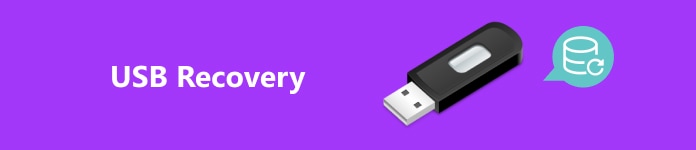
- パート1. 破損したUSBからファイルを回復できるか
- パート2. USBドライブからファイルを回復するための最適なツール
- パート3. Windowsファイル回復を使用してUSBドライブから削除されたファイルを回復する方法
- パート4. ソフトウェアを使わずにUSBから削除されたファイルを復元する方法
パート1. 破損したUSBからファイルを回復できるか
心配しないでください。答えはイエスです。USB の登場により、ユーザーはデータを保存したり転送したりすることが簡単になりました。それでも、損傷の問題が頻繁に発生し、ドキュメント、写真、ビデオなどを開いたり表示したりできなくなることがあります。
USB が破損した場合、まず最初にすべきことは原因を確認することです。ここに考えられる原因をいくつか示します。これらを比較して、USB が破損した理由を見つけることができます。
物理的損傷: 落下、押し出しなどにより発生し、USB ドライブが直接損傷し、コンピューターが認識できなくなります。
システムの破損: ファイルシステムが破損している場合は、アクセスできなくなり、フォーマットされていないなどのエラーが表示されます。USB ドライブの異常な抜き差し、突然の停電、不良セクタなどがこの問題の原因となる場合があります。
コンピュータウイルスUSB ドライブは、さまざまなコンピューターで頻繁に使用される可能性のあるリムーバブル ストレージ デバイスであるため、コンピューター ウイルスの影響を受けやすくなります。
実際のテストを行わなければ具体的な原因を特定することはできませんが、根本原因を特定することで、問題をより簡単に解決できるようになります。
パート2. USBドライブからファイルを回復するための最適なツール
私たちが推奨する最も強力なデータ復旧ツールは Apeaksoftデータ復旧ユーザーフレンドリーなインターフェースを備えた包括的なデータ復旧ソリューションを提供するため、初心者で技術的なツールについてあまり知らない場合でも簡単に始めることができます。

4,000,000+ ダウンロード
ステップ1 ダウンロード Apeaksoftデータ復旧 無料で、USB ドライブをコンピューターに挿入し、ソフトウェアをダブルクリックして開きます。
ステップ2 入り口 ホーム ページで、コンピュータのすべてのファイルタイプとドライブが表示されます。必要なファイルタイプとUSBドライブの横にあるチェックボックスをオンにします。 スキャン 続行します。
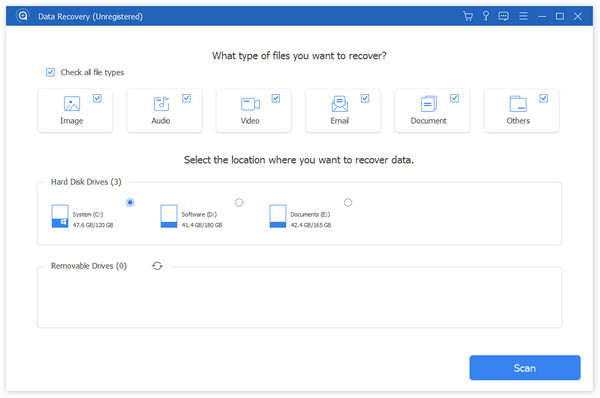
ステップ3 スキャンの速度はUSBドライブの内容によって異なります。スキャン後、 パスリスト or タイプリスト 左側の をクリックして、回復したい特定のデータを見つけます。見つからない場合は、上部の検索バーで直接検索できます。
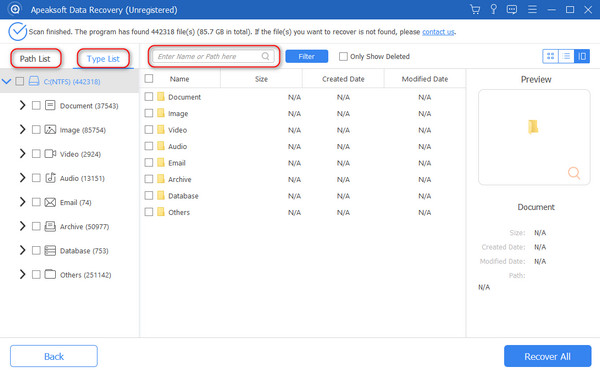
削除されたデータのみを復元したい場合は、 削除されたもののみ表示 をタップします。復元する前にすべてをプレビューすることもできます。選択が完了したら、 回復する タブをクリックして、USB ドライブからのファイルの回復を開始します。
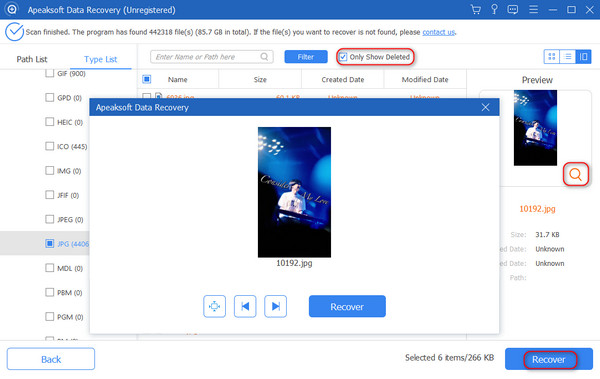
ステップ4 回復が完了するまでしばらくお待ちください。プロセスが完了したら、USB ドライブをチェックインできます。
パート3. Windowsファイル回復を使用してUSBドライブから削除されたファイルを回復する方法
バックアップなしで失われたデータを回復したいというニーズの高まりに対応するため、マイクロソフトは ウィンドウファイルの回復は、コマンドプロンプトから削除または失われたファイルを回復できます。
ステップ1 検索してダウンロード Windowsファイルの回復 Microsoft Store から。USB ドライブをコンピューターに接続し、認識されていることを確認します。
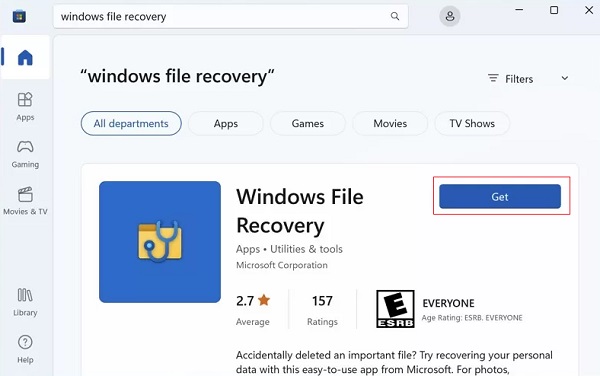
ステップ2 正常に起動すると、コマンド ライン プロンプトが開きます。次に、次のコマンドを入力します。 ウィンファー E: C: /extensive (e:はUSBドライブ、c:は保存したいストレージデバイスを表します)を押して、 入力します 続行するためのキー。
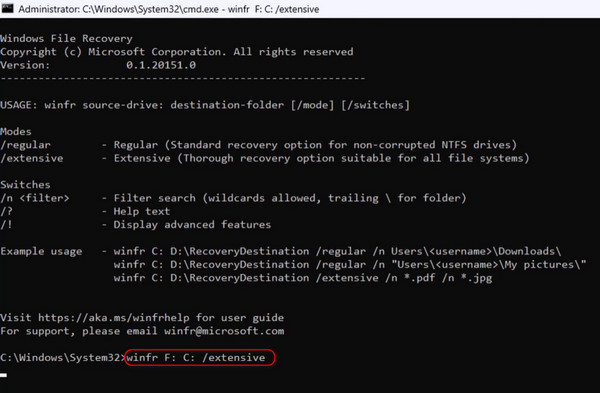
次に、続行するかどうかを尋ねられます。 y プログラムがディスクのスキャンと処理を開始するまで待ちます。これには時間がかかる場合がありますので、しばらくお待ちください。
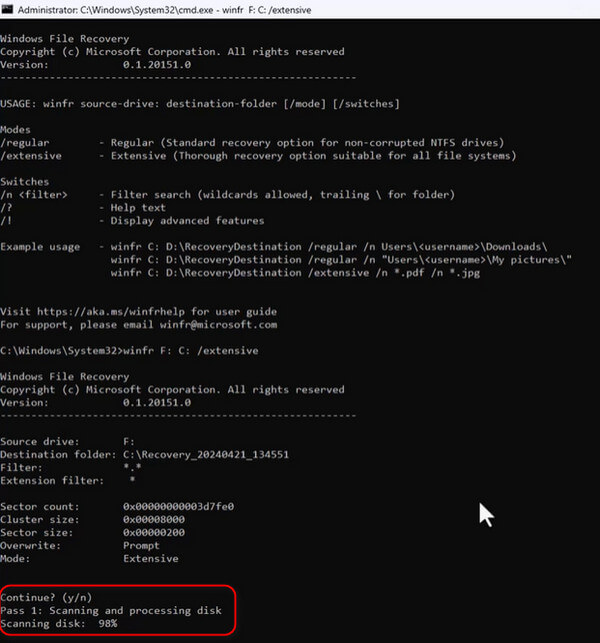
ステップ3 インターフェースには回復されたファイルがすべてリストされます。回復されたファイルを表示するよう求められます。次のように入力すると、 y復元したファイルを保存するフォルダーが開きます。
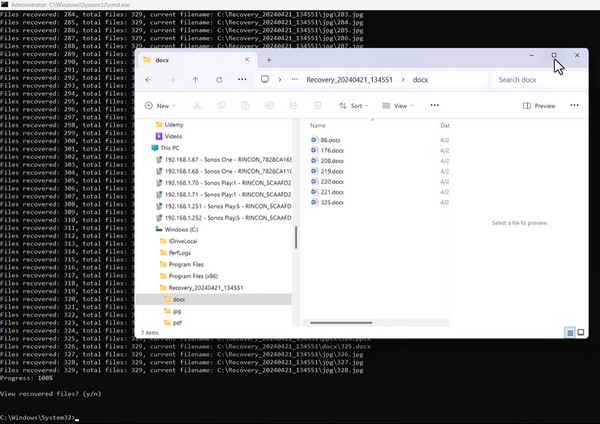
他にも多くの優れたデータ復旧ソフトウェアが存在する。 Wondershareデータ復旧ただし、一部の機能は有料となります。
パート4. ソフトウェアを使わずにUSBから削除されたファイルを復元する方法
頻繁にデータを回復する必要がない場合は、ソフトウェアはあまり必要ありません。そこで、ソフトウェアを使わずに USB から削除されたファイルを回復する 2 つの方法を紹介します。
コマンドプロンプト(CMD)
CMD は、サードパーティのソフトウェアをダウンロードせずに、さまざまなコマンドを入力してコンピュータプログラムを管理できる無料 Windows ツールです。ただし、複雑すぎる可能性があり、回復する特定のファイルを選択することはできません。
ステップ1 USBドライブをコンピュータに接続します。 CMD メニューバーの検索ボックスで右クリック コマンドプロンプト 選択して 管理者として実行..
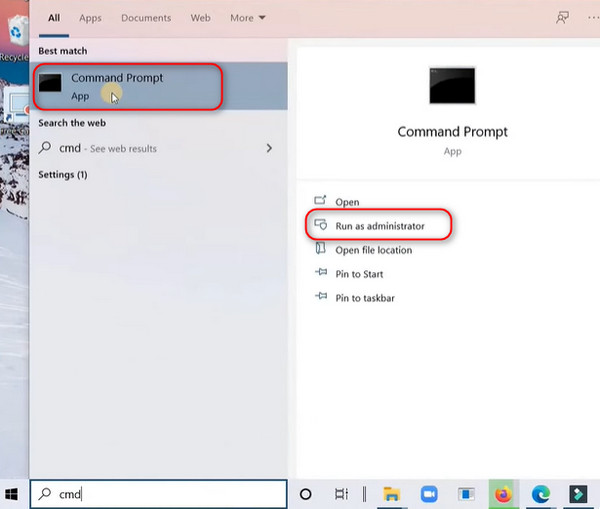
ステップ2 次に、コマンド ライン プロンプトがポップアップ表示されます。次のコマンドを入力します。 chkdsk G: /f (G:USBドライブを表します)を押して 入力します キー。
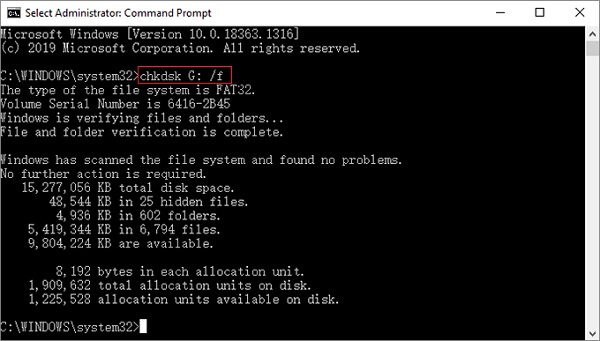
ステップ3 最初のコマンドを完了したら、次のコマンドを入力します。 属性 -H -R -S /S /DG:*.* (G:USBドライブを表します)を押して 入力します 削除されたファイルを回復するには、もう一度実行してください。

ステップ4 復元が完了するまでお待ちください。実行後、USB ドライブ上で復元されたファイルを確認できます。
Windowsバックアップ
コンピュータ上のデータをバックアップすることに慣れている場合は、ローカルバックアップから復元するのが最も簡単な方法です。Windowsにはワンストップバックアップソリューションが付属しており、 Windowsバックアップ、すべてのファイルをバックアップするのに役立ちます。
ステップ1 Windowsコンピュータのコントロールパネルに移動し、 システムとセキュリティ メインインターフェースで バックアップと復元.
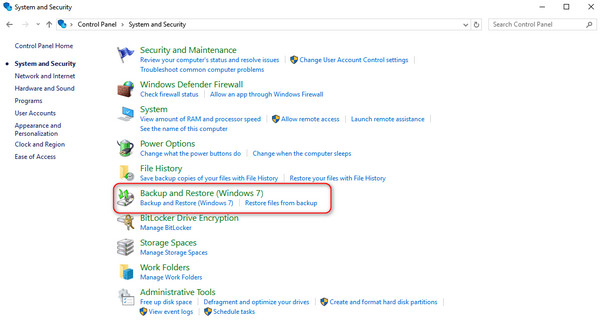
ステップ2 クリック 自分のファイルを復元します ポップアップウィンドウに表示されます。
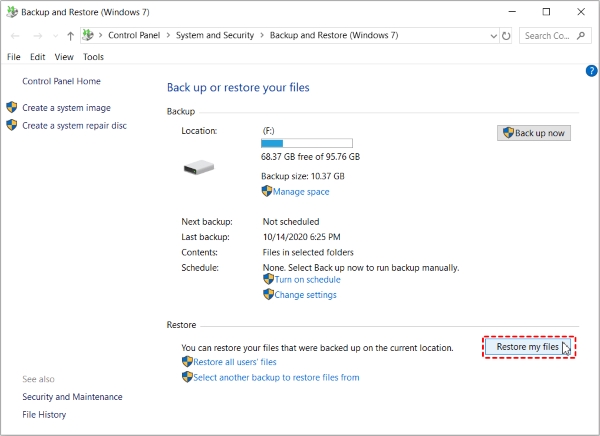
ステップ3 ファイルの復元ウィンドウでは、復元したいファイルを追加する方法が3つあります。最も速い方法を選択し、 次へ
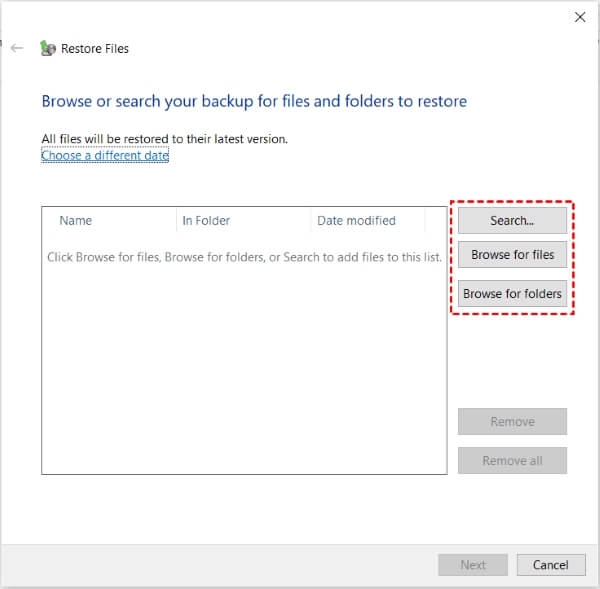
ステップ4 復元したファイルの新しい保存場所を選択します。最後に、 リストア Windows で USB データを回復します。
上記の方法以外にも、 オンラインデータ復旧 アプリ。これらのアプリでは、サードパーティのプラグインをダウンロードしたり、複雑なコードを心配したりする必要はありません。
まとめ:
これで答えは分かりました 破損したUSBからファイルを回復できますか、プロセスはもはや複雑でも時間もかかりません。USBドライブを最高のソリューションで回復したい場合は、信頼して試してみてください。 Apeaksoftデータ復旧!




